|
美国约翰·霍普金斯大学发布的实时统计数据显示,截至北京时间3月26日22:18,全球累计确诊491623例,累计死亡22169例。新冠肺炎全球大流行加速。
万博dataVis针对国外疫情态势,上线了“折线竞速图表”,可以查看近二十天全球疫情变化趋势。同时,图表设置筛选功能,可以单独查看某个或某一些国家的疫情变化趋势。
我们选取了确诊人数前20的国家(除中国),一起来看看近20天内新冠肺炎在全球范围内是如何加速蔓延的。
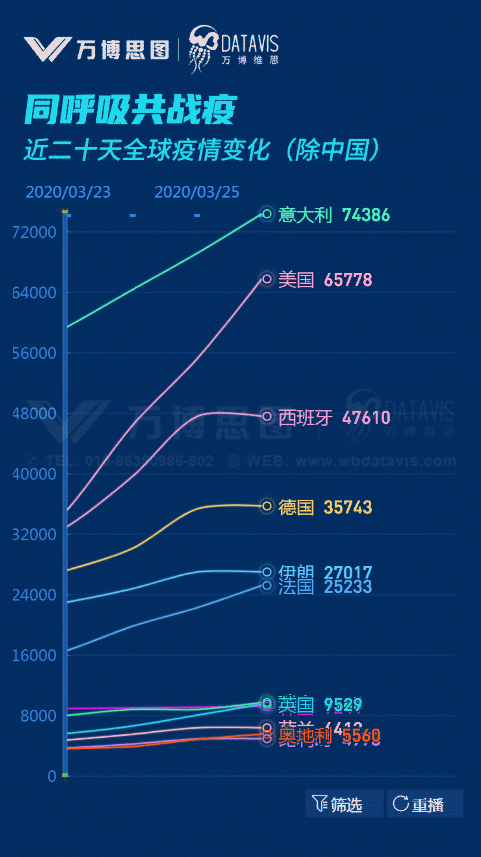
从总体上来看,从确诊首例新冠肺炎到全球病例数量达到10万花了67天时间,而达到第二个10万仅用了11天,第三个10万仅用了4天,新冠肺炎全球大流行呈加速传播趋势。
我们再来看看几个主要疫情国家的疫情变化趋势:
为了遏制疫情,印度、波兰、加拿大等20多个国家已宣布关闭国境,意大利、比利时等国实行全国“封城”。中国在积极严防境外输入的同时,也积极为其他国家提供不同形式的援助,共击疫情。
我们有理由相信,正如武汉再次复苏一样,各国积极采取防疫措施一定能战胜疫情。
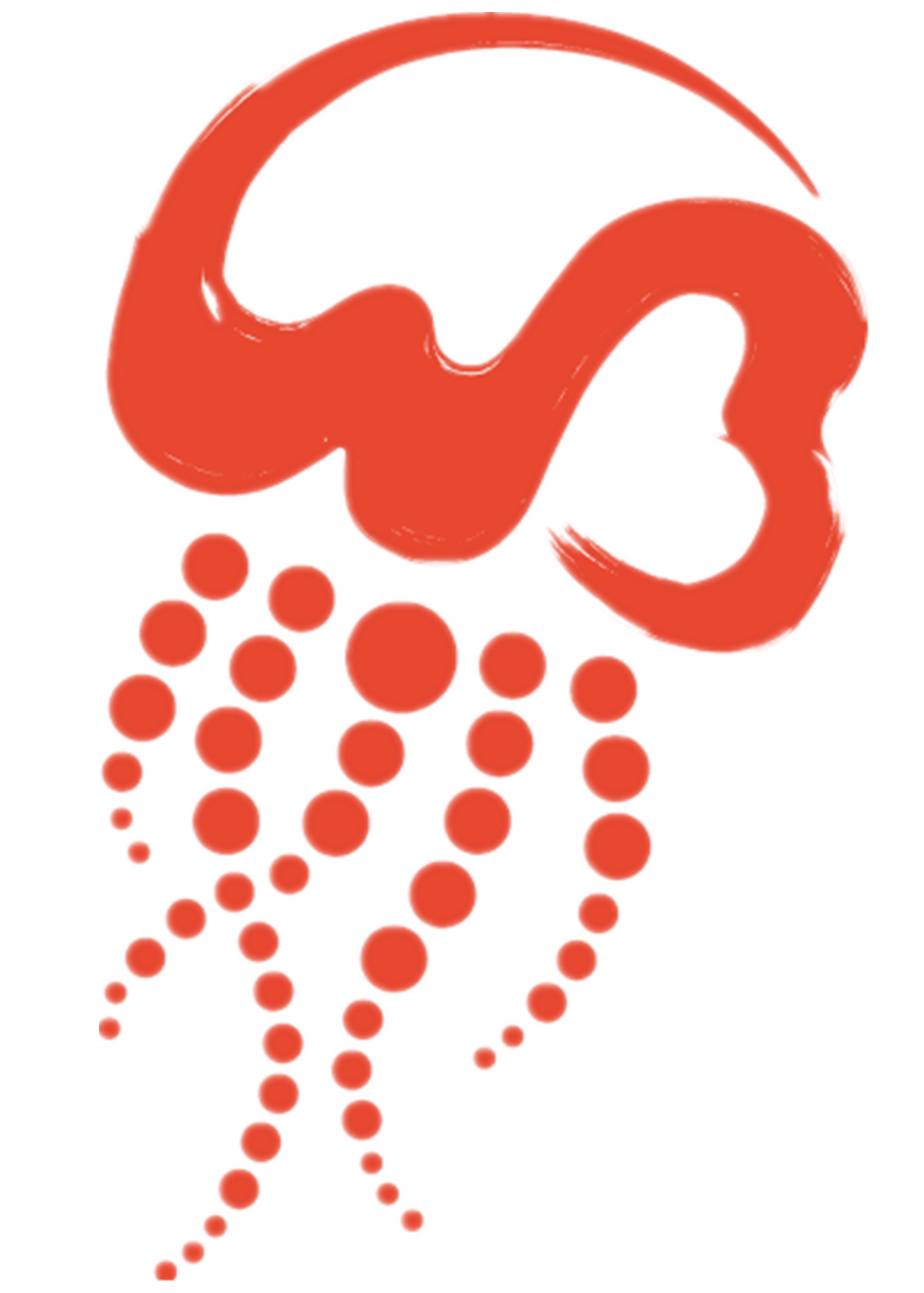
大师兄课堂如何快速创建折线竞速图?
折线竞速图表已经在W-Charts大屏图表板块上线,大家可利用模板创建各国疫情变化趋势图。
接下来向大家演示如何快速制作“疫情变化竞速折线图”~
① 选取图表模板
登录万博DataVis,点开W-Charts模板,在#大屏图表-折线图#里面即可找到竞速折线图~
考虑到实际应用场景一般在大屏里面,所以大师兄选择在大屏里面给大家演示。
点击创建大屏,选取大屏图表-折线图里面的折线竞速图即可。
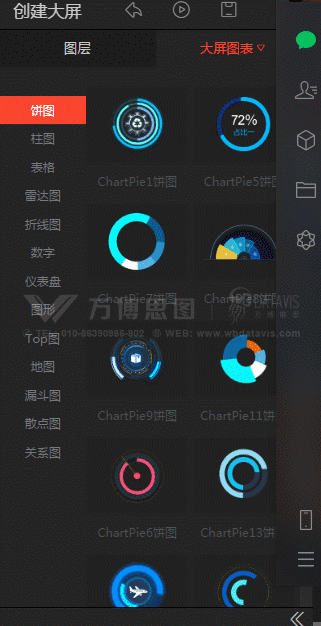
② 样式修改
选好图表后,在右侧的属性栏里面可以对图表的标题样式、视区宽窄、xy轴样式、线条颜色、文字样式等等100多个属性进行自定义配置,设计出与大屏整体风格和企业属性相匹配的图表
大师兄在这就不跟大家详细演示样式调整过程了,大家可以登录万博DataVis亲自上手体验~产品指路(点击下方链接即可跳转)
http://www.wbdatavis.com/mobileRegistered/enterprise/index.html
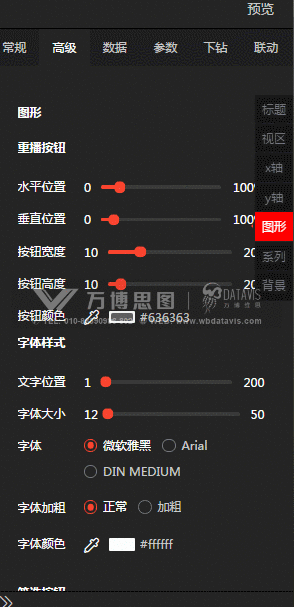
③ 绑定数据
当然啦,图表最重要的还是绑定数据这一环节~万博DataVis内置多种数据绑定方式,包括api、csv、数据库、数据源上传等多种对接数据方式。
这次我们是选用数据库对接的方式制作的“近二十天全球疫情变化”。
这里大师兄就不细说各种数据绑定方式的具体教程了。有需求的可以在产品里面的帮助文档查看~
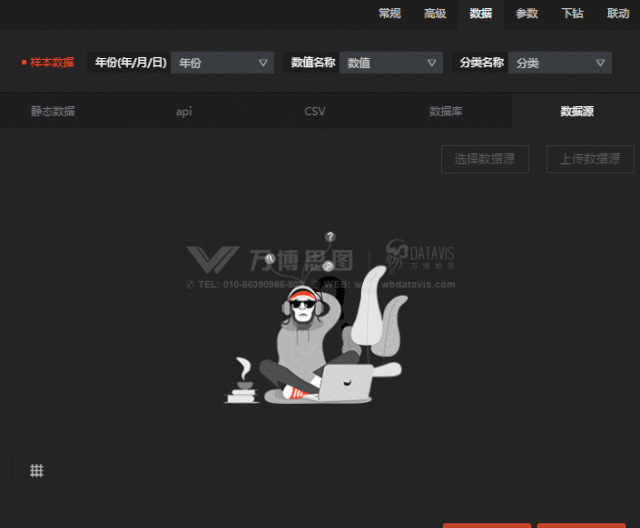
④ 筛选功能
这次上线的折线竞速图,还贴心地为大家设置了数据筛选功能,比如我们想要单独查看、美国、意大利、日本等单个国家或某几个国家的疫情变化趋势,只需点击图表上方的筛选按钮,在筛选框按需筛选即可~
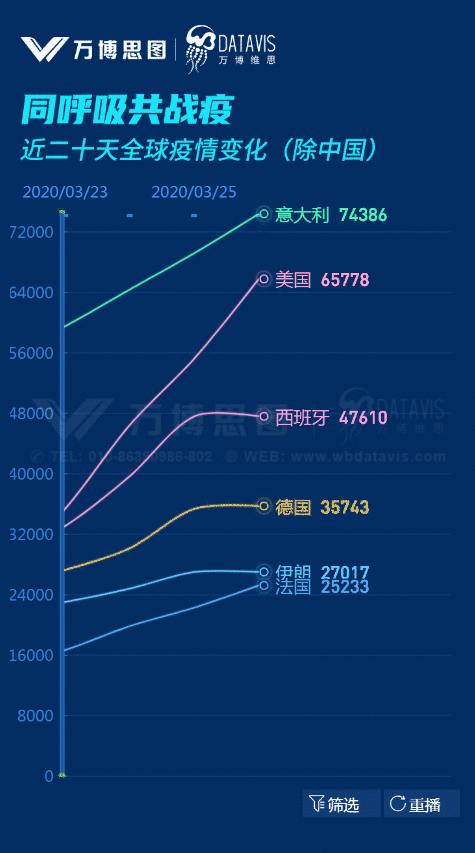
课堂小总结~
如何10分钟做一个折线竞速图?
第一步,选取大屏图表之折线竞速图
第二步,调整图表样式,使其更加贴合大屏整体风格
第三步,绑定已有数据
三步搞定~
万博DataVis提供7天免费试用,赶紧上手试试!(点击下方链接即可跳转)
http://www.wbdatavis.com/mobileRegistered/enterprise/index.html
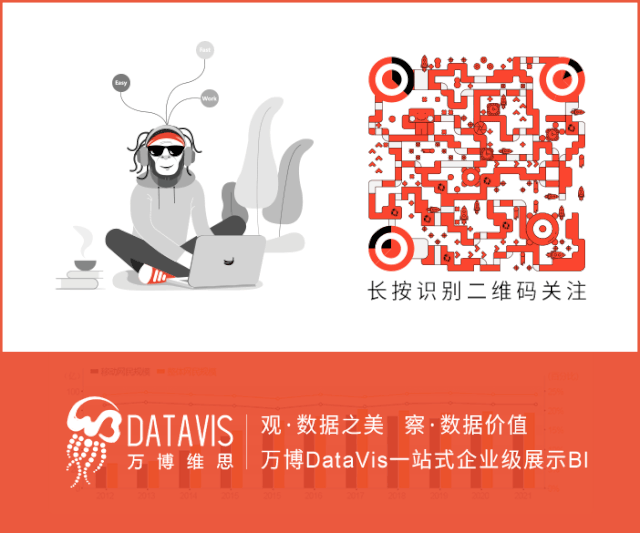
| 





